

|
WPS是英文Word Processing System(文字处理系统)的缩写。它集编辑与打印为一体,具有丰富的全屏幕编辑功能,而且还提供了各种控制输出格式及打印功能,使打印出的文稿即美观又规范,基本上能满足各界文字工作者编辑、打印各种文件的需要和要求。 需要将文字进行分栏处理,但有时候我们并不想要将所有的文档全部分栏,我们只是想要将部分文档进行分栏处理,并且在两栏之间可以产生一条分隔线,因为有的朋友在添加分隔线的时候是通过形状里面的直线完成的,那么今天我们就来教大家,如何在WPS文字与Word文字当中进行局部分栏,同时添加分隔线的方法具体怎么操作呢?一起来学习一下吧!
? 如何指定分栏内容并添加分割线 首先看到如下文档,我们先选中需要分栏的文档部分。
? 然后选择页面布局下的分栏,在下拉菜单当中选择更多分栏,然后就会弹出分栏的对话框,我们在预设当中选择两栏,然后在最下方的应用于的下拉菜单当中,选择所选文字,然后在分隔线的前面打上对勾,单击确定即可
? 然后我们看到下图的文档已经变成了两栏,并自动在两栏中间添加了分隔符。 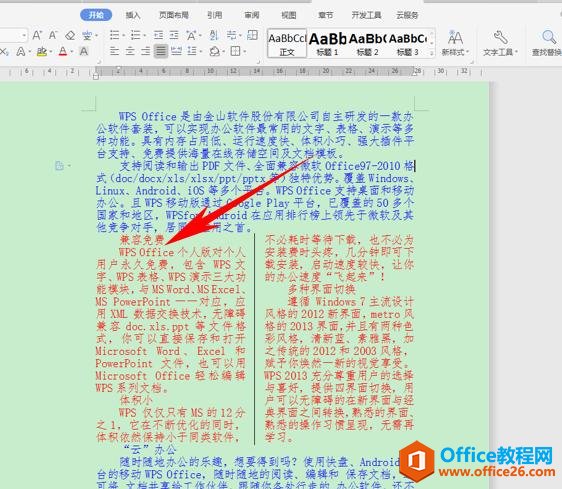 在中国大陆,金山软件公司在政府采购中多次击败微软公司,现的中国大陆政府、机关很多都装有WPS Office办公软件。 |
温馨提示:喜欢本站的话,请收藏一下本站!